
सेंटोस 7 मध्ये, लिनक्स ओपन कर्नलवर आधारित, सेलिन्क्स (सुरक्षा वर्धित लिनक्स) नावाची अंगभूत सुरक्षा प्रणाली आहे. या साधनाचे आभार, प्रवेश नियंत्रणे निरीक्षण आहेत. प्रशासकाने राजकारणी उपस्थित संपादित केले, यामुळे युटिलिटीच्या इष्टतम संरचनाची स्थापना करणे. प्रवेश निराकरण करण्याचा अधिकार अनुपस्थितीत प्रतिबंधित केला जाईल - अशा सेटिंग्जचे मॉडेल इतर पॅरामीटर्सशी संबंधित असतात. उपरोक्त दृष्टीने, प्रक्रियांचे संवाद ठरवण्याचे साधन आणि कधीकधी कधीकधी डिस्कनेक्ट केले जावे. आज आम्ही या ऑपरेशनच्या दोन उपलब्ध पद्धती दर्शवू इच्छितो.
सेंटिन्स मध्ये SELinux बंद करा
"अंमलबजावणी" ऑपरेशनमध्ये नेहमीच SELinux जतन करण्याची शिफारस केली जाते - नियमांची जबरदस्ती अंमलबजावणी. प्रशासकाने या मोडला "अक्षम" वर बदलण्याची आवश्यकता असल्यास, हे एका सत्रात किंवा कायमचे केले जाऊ शकते, कॉन्फिगरेशन फाइलमध्ये संपादने तयार करणे शक्य आहे. प्रथम, ते बंद करणे आवश्यक आहे किंवा नाही हे निर्धारित करण्यासाठी उपयुक्तता वर्तमान स्थिती तपासा. हे करण्यासाठी, फक्त एक कमांड बनवा:
- "टर्मिनल" कोणत्याही सोयीस्कर पद्धतीने चालवा, उदाहरणार्थ, "अनुप्रयोग" मेनूद्वारे.
- निरंतर सुपरसर्स अधिकार सक्रिय करा, सु -. त्यानंतर, आपल्याला रूट प्रवेशातून पासवर्ड प्रविष्ट करण्याची आवश्यकता असेल. अशा प्रकारे लिहिलेली चिन्हे सुरक्षा हेतूंसाठी कधीही प्रदर्शित नाहीत.
- ते समाविष्ट करून आणि एंटर की दाबून Sestatus कमांड सक्रिय करा.
- वर्तमान स्थिती दर्शविणारी SELinux स्थिती स्ट्रिंग शोधा. ते "अक्षम" नसल्यास, साधन सक्रिय कार्य स्थितीत आहे.




अशा प्रकारे, अंगभूत कमांड वापरुन, आपण अंतर्निहित सुरक्षा प्रणालीची त्वरीत तपासू शकता. पुढे, आम्ही आपल्याला SELinux डिस्कनेक्ट केलेल्या दोन पद्धतींसह स्वत: ला परिचित करण्याची सल्ला देतो, जी वेगवेगळ्या परिस्थितींमध्ये जास्तीत जास्त उपयुक्त ठरेल.
पद्धत 1: वर्तमान सत्रात डिस्कनेक्शन
सहसा, कोणत्याही OS पॅरामीटर्स किंवा त्रुटी सुधारणा तपासण्यासाठी SELinux अक्षम केले आहे. हे पुरेसे आहे की संपूर्ण टर्मिनल सत्रात उपयुक्तता अक्षम केली जाईल. हे करण्यासाठी, आपल्याला कॉन्फिगरेशन फाइल बदलण्याची आवश्यकता नाही, sudo setenforce 0 कमांड वापरा, जेथे 0 फक्त एक शटडाउन मूल्य आहे.

आपण खात्री करुन घेऊ शकता की संरक्षण यशस्वीरित्या अक्षम केले गेले आहे. नवीन प्रणाली टर्मिनल सुरू केल्यानंतर, ते सामान्य मोडमध्ये त्याचे कार्य सुरू ठेवेल, म्हणजेच सेटिंग फाइलमध्ये. ओएसच्या प्रत्येक रीस्टार्ट झाल्यानंतर, उपरोक्त आदेश SELinux पुन्हा डी-डीकेटिव्ह करण्यासाठी निर्धारित करणे आवश्यक आहे.
पद्धत 2: कायम बंद
एसलेक्सचा कायमस्वरूपी शटडाउन ओएस रीस्टार्टनंतरही कार्य करेल, कारण पॅरामीटर कॉन्फिगरेशन फाइलद्वारे सेट केले आहे. जसे आपण आधीच समजू शकता, ते स्वहस्ते बदलणे आवश्यक आहे. हे करण्यासाठी, आम्ही आपल्याला कोणत्याही सोयीस्कर टेक्स्ट एडिटर वापरण्याची सल्ला देतो.
- आज, उदाहरणार्थ, आम्ही संपादक नॅनो घेऊ. सूडो यम इन नॅनो द्वारे या अनुप्रयोगाचे पॅकेजेस स्थापित केले जातील.
- स्थापना सुरू ठेवण्यासाठी, आपल्याला सुपर्यूजर खात्यातून एक संकेतशब्द प्रविष्ट करण्याची आवश्यकता असेल.
- यशस्वी स्थापनेनंतर, सुडो नॅनो / etc / selinux / कॉन्फिगर करून या संपादकाद्वारे सेटिंग्ज फाइल चालवा.
- सर्व ओळींमध्ये, "SELinux =" शोधा.
- साइन केल्यानंतर "=", तेथे निर्दिष्ट केलेल्या अक्षम वर अभिव्यक्ती पुनर्स्थित करा.
- Ctrl + O की संयोजन दाबून सेटिंग्ज जतन करा.
- फाइलचे नाव लिहिण्यासाठी बदलू नका, फक्त एंटर वर क्लिक करा.
- संपादकातून बाहेर पडण्यासाठी, Ctrl + X वापरा.
- सर्व सेटिंग्ज जतन केल्या जातील आणि केवळ ओएस रीबूट केल्यानंतर सक्रिय केले जातील, म्हणून SUDO शटडाउन-आर आता कन्सोलमध्ये ओळ समाविष्ट करा.






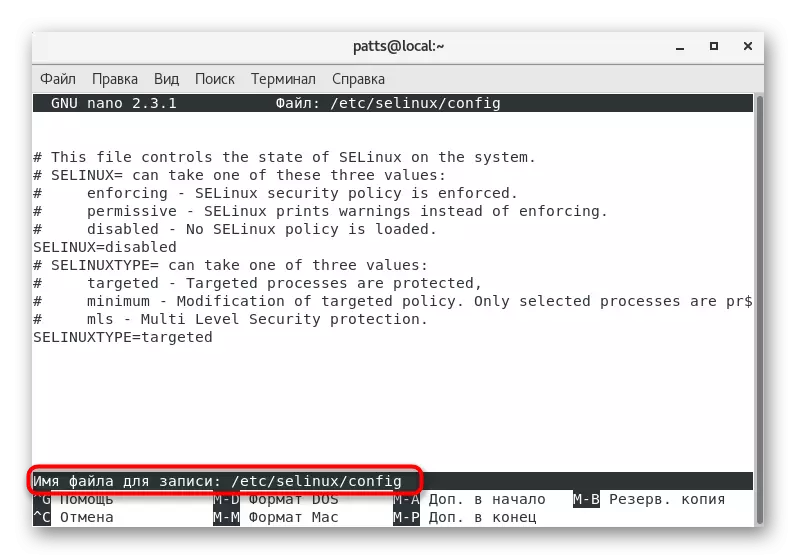


अशा क्रिया केल्यानंतर, "सक्षम", "अंमलबजावणी" किंवा "अनुयायी" वर आपले मूल्य बदलल्यानंतरच सुरक्षा प्रणाली सक्रिय होईल. अन्यथा, वापरकर्ता किंवा प्रक्रियांमधून कोणत्याही कार्यांसह, नेहमीच बंद होईल. जोपर्यंत आपण SALinux वर्तमान सत्रात sudo setenforforce 1 च्या मार्गाने SELinux सक्रिय करू शकता.
प्रत्येक वापरकर्त्याने आज विचार केला जाणारा साधन डिस्कनेक्ट करण्याचा सर्वात चांगल्या पद्धती निवडतो, कारण ते कारवाईच्या तत्त्वावर भिन्न आहेत. सर्वसाधारणपणे, दोन्ही आवृत्त्यांमध्ये प्रक्रिया अगदी सहजपणे केली जाते आणि अनुभवहीन वापरकर्त्यांमध्ये देखील अडचणी उद्भवणार नाहीत.
